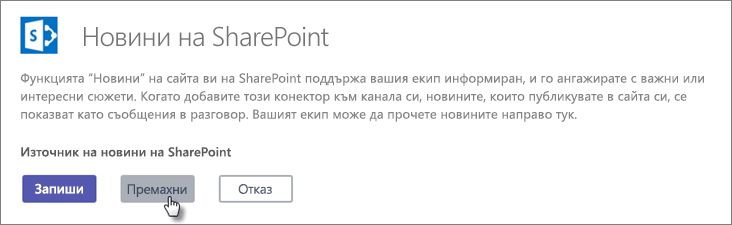Microsoft Teams е базирана на чат работна област, която обединява хора, разговори, съдържание и инструменти за по-лесно сътрудничество. Когато създавате екип, можете да създадете или да се свържете към съществуваща Microsoft 365 група и групата да получи екипен сайт на SharePoint. Екипните сайтове на SharePoint включват функцията за новини, която ви позволява да поддържате екипа си в примката и да ги ангажирате с важни или интересни разкази. За по-нататъшно подобряване на съвместната работа можете да конфигурирате канал на Microsoft Teams , който е свързан с вашия екипен сайт, за автоматично показване на новинарските съобщения от вашия екипен сайт като част от разговор в канал.
Забележки:
-
Някои функции се въвеждат постепенно към организациите, които са се включили в програмата за целево издание. Това означава, че е възможно все още да не виждате тази функция или тя да изглежда различно от описаното в помощните статии.
-
Тази функция използва съединител за новини на SharePoint. Трябва да имате лиценз за Exchange Online, за да използвате който и да е конектор.
Настройване на новини в канал на Teams
-
В Teams се придвижете до екипа и канала, където искате да се появят съобщения за вашите публикации в Usenet. Ако желаете, можете да създадете нов канал за вашите публикации. За информация как да направите това, вижте екипи и канали.
Забележка: Екипът на канала, към който искате да публикувате новинарските публикации, трябва да бъде свързан с екипния сайт, където се публикуват вашите новинарски съобщения.
-
Щракнете върху Многоточието (...) вдясно от името на канала и след това щракнете върху конектори.
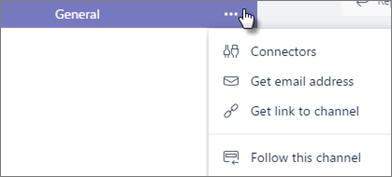
-
Намерете новини от SharePointи след това щракнете върху Добави. Ако не виждате новини за SharePoint, потърсете го, като използвате полето за търсене отляво.
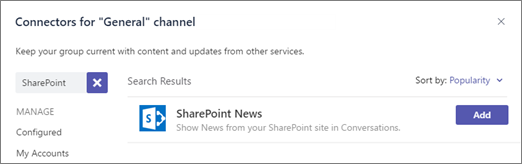
-
Щракнете върху Инсталирай.
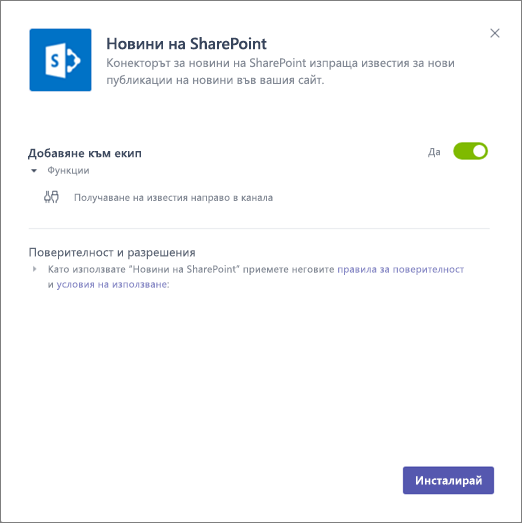
-
Щракнете върху Запиши.
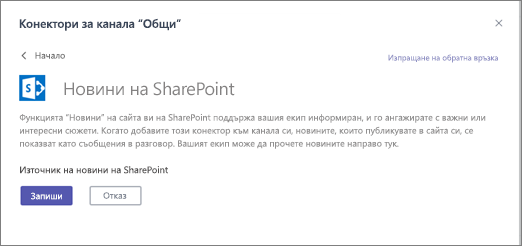
Това е всичко! Всеки път, когато публикувате публикация в Usenet за своя екипен сайт, ще се показва известие като част от разговора във вашия канал на Teams.
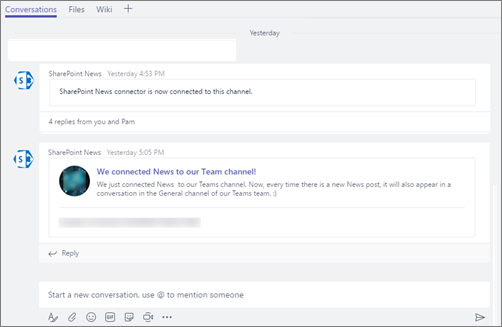
Премахване на новини от канал на Teams
-
В Teams отидете до екипа и канала, където искате да премахнете функцията за новини.
-
Щракнете върху Многоточието (...) вдясно от името на канала и след това щракнете върху конектори.
-
Под управлениещракнете върху конфигурирано.
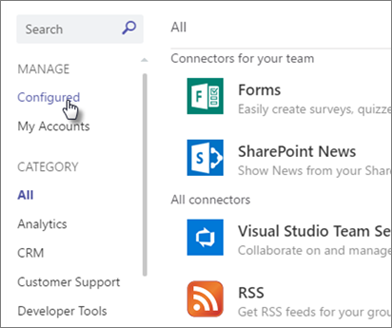
-
Намерете новини от SharePoint, щракнете върху 1 конфигурирани след това щракнете върху управление.
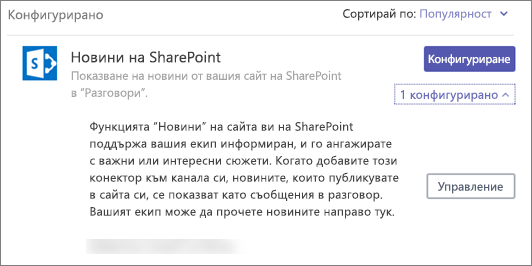
-
Щракнете върху Премахни.